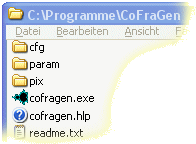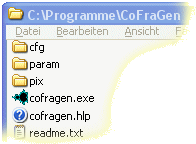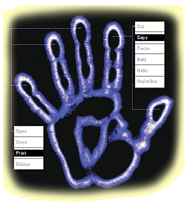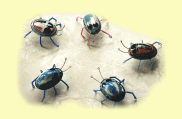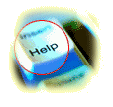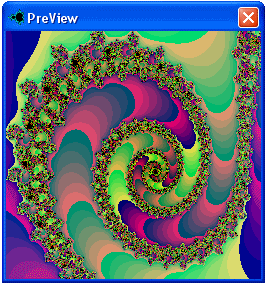 |
Bedienung
Am Schnellsten kommt man zum Erfolg, wenn man mit der Vorschauoption arbeitet und sich die Bereiche mit Maus, Zoom und Scroll
heraussucht. Gefällt einem die Vorschau, Grafikauflösung einstellen, Konfiguration speichern, Checkbox "Vorschau..." aushakeln und Button Berechnen drücken.
Die Grafikdatei wird mit fortlaufender Nummerierung "CoFraGenxxx.TGA" im Unterverzeichnis "pix" des Installationsverzeichnisses angelegt. Das Bild kann ab
Version 05/2005 sofort angesehen werden - einfach auf Button "Bild ansehen" klicken. oder ausführlicher...
Nach Start des Programmes öffnet sich das Hauptfenster. Dies ist der zentrale Steuer- und Eingabepunkt für CoFraGen - von hier aus sind alle Funktionen mit
der Maus oder per Tastaturkürzel erreichbar. CoFraGen ist sofort einsatzbereit und durch Drücken des Buttons "Berechnen" erzeugt man auch schon die erste
fraktale Grafik von der Mandelbrotmenge. Die Grafik wird dabei nur auf dem Bildschirm dargestellt. Interessant sind bei den Fraktalen
die Randbereiche. Hier kann man die ganzen schönen Strukturen finden, die diese Grafiken so bekannt gemacht haben. Die Werkzeuge und Einstellmöglichkeiten
zum Suchen befinden sich hier im Programm. Das CoFraGen-Programmfenster gliedert sich dabei in 4 Bereiche...
Über die Menüpunkte kann man Konfigurationen laden (ein paar meiner Favoriten habe ich dem Programm beigelegt), selbsterstellte Konfigurationen speichern,
Berechnungsformeln (Mandelbrot, Julia u.a.) wählen, Grafikauflösungen ermitteln und Farbmodellkonvertierungen gespeicherter Grafiken durchführen. Diese
Funktionen sind mit der Maus oder über Tastaturkürzel erreichbar. Mit Version 05/2005 kann ein externer Betrachter eingebunden werden,
mit dem das zuletzt erfolgreich berechnete Bild angezeigt werden kann.
|